Co to jest problem z wysokim użyciem dysku Wsappx? — Napraw 100 procent wykorzystania dysku w systemie Windows 10
Opublikowany: 2021-08-16Wysokie użycie dysku nęka użytkowników Microsoft Windows od lat. Niezależnie od ciągłych aktualizacji Microsoftu do Windows w postaci Windows 8, Windows 8.1 i Windows 10, problem wciąż czai się na naszych komputerach.
Ilekroć ludzie mówią o 100-procentowym wykorzystaniu dysku w systemie Windows 10, jednym z procesów, który udaje się przyciągnąć uwagę, jest „wsappx”. Niesławny proces znaleziony w menedżerze zadań jest jednym z najważniejszych czynników odpowiedzialnych za wysokie wykorzystanie dysku w systemie Windows 10. Nawet po setkach skarg użytkowników systemu Windows, Microsoft wciąż milczy.
Czym więc jest „Wsappx” i dlaczego wszyscy go nienawidzą? Jest to część naszej trwającej serii procesów Menedżera zadań, które prawdopodobnie będą odpowiedzialne za wysokie użycie dysku w systemie Windows 10.
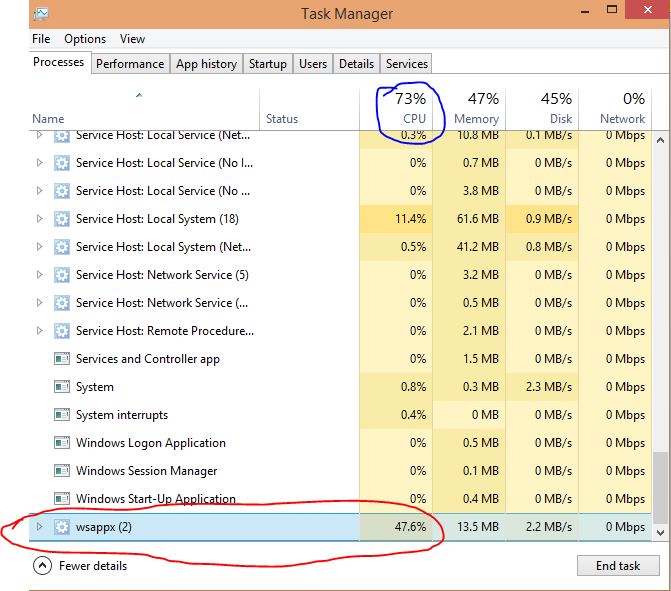
Jak wyłączyć Wsappx w systemie Windows 10?
Obecnie istnieje wiele sposobów na wyłączenie Wsappx, ale zaobserwowano, że różne metody działają dla różnych użytkowników. Tutaj przedstawię ci dwie metody wyłączenia Wsappx lub usług pod nim —
1. Wyłącz Sklep Windows
Wyłączenie Sklepu Windows będzie miało wiele konsekwencji. Oprócz braku możliwości korzystania ze Sklepu Windows możesz napotkać błędy i opóźnienia w aplikacjach Sklepu Windows.
Co więcej, wyłączenie Sklepu Windows nie spowoduje wyłączenia usługi Wsappx, tylko wykonanie zadań związanych ze Sklepem Windows będzie wymagało minimalnego obciążenia, co rozwiąże problem 100-procentowego wysokiego użycia dysku.
Wyłącz Sklep Windows za pomocą Edytora rejestru
- Wpisz „regedit” w Rozpocznij wyszukiwanie i naciśnij Enter
- Przejdź do „ HKEY_LOCAL_MACHINE\SOFTWARE\Policies\Microsoft ”. Możesz skopiować adres i wkleić go w pasku wyszukiwania Rejestru u góry.
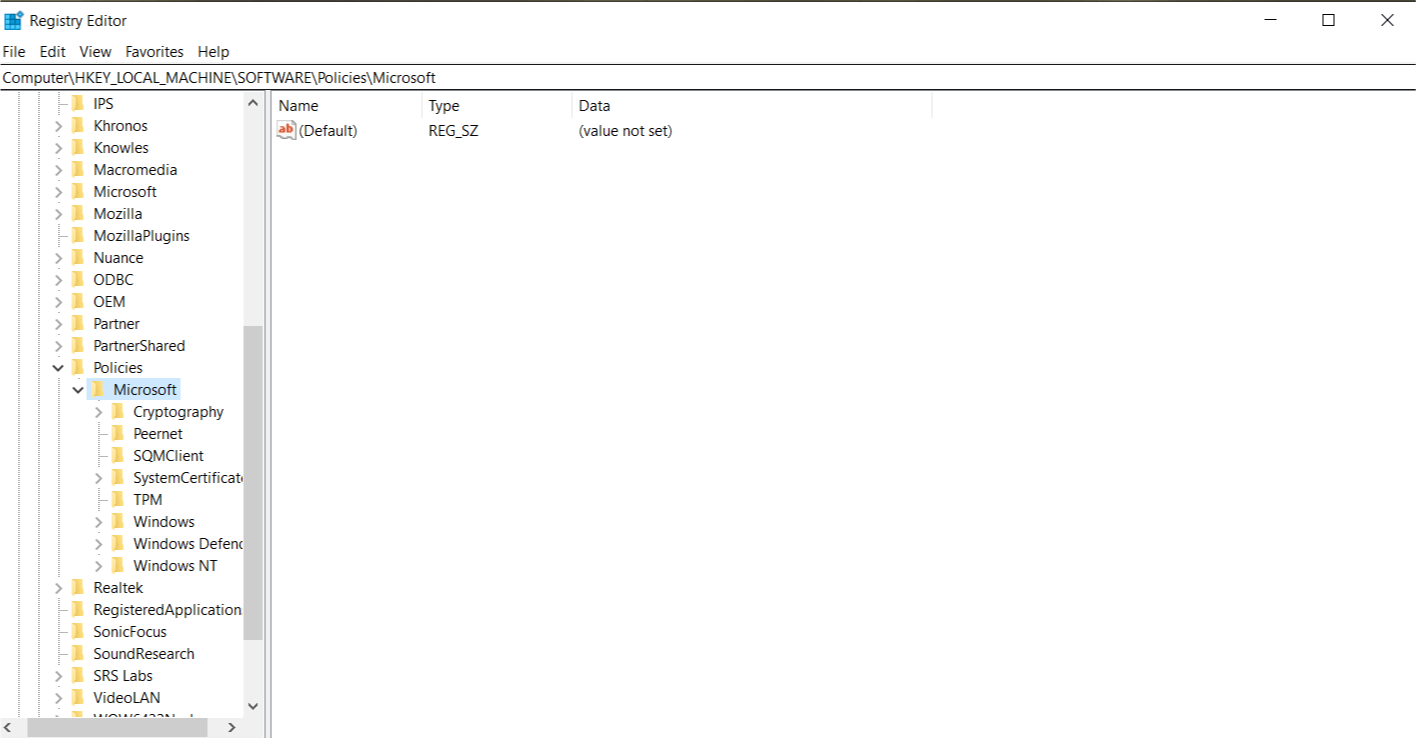
- Wybierz Sklep Windows i kliknij prawym przyciskiem myszy prawy panel ⇒ Wybierz Nowy ⇒ Wartość DWord (32-bitowa)[UWAGA: Jeśli nie ma takiego folderu o nazwie 'Sklep Windows', będziesz musiał go utworzyć. Aby to zrobić, po prostu kliknij prawym przyciskiem myszy na Microsoft ⇒ Wybierz „Nowy” ⇒ Wybierz „Klawisz” ⇒ Nazwij go „Windows Store” i naciśnij enter.]
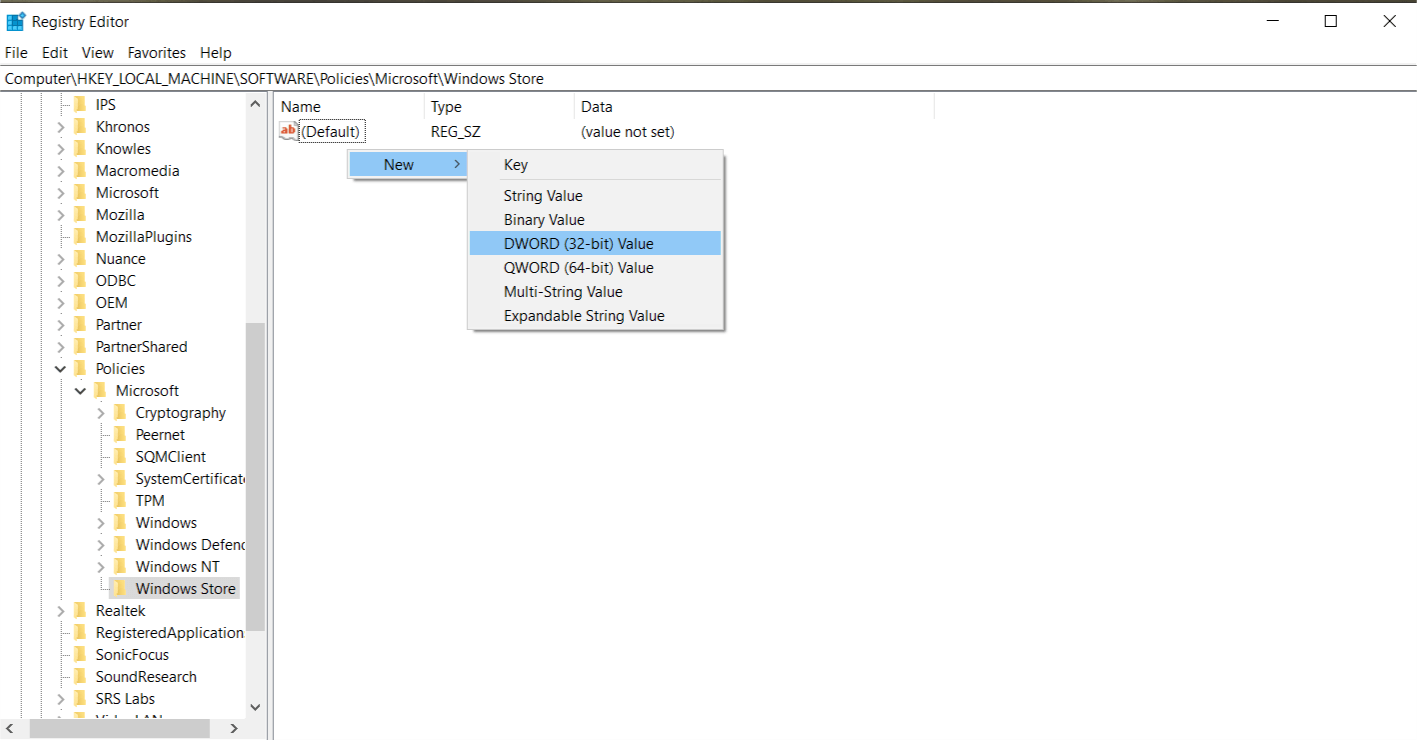
- Zmień jego nazwę na „UsuńWindowsStore”.
- Utwórz nową wartość DWORD w kluczu Sklepu Windows i nazwij ją „UsuńWindowsStore” i nadaj jej wartość „1”.
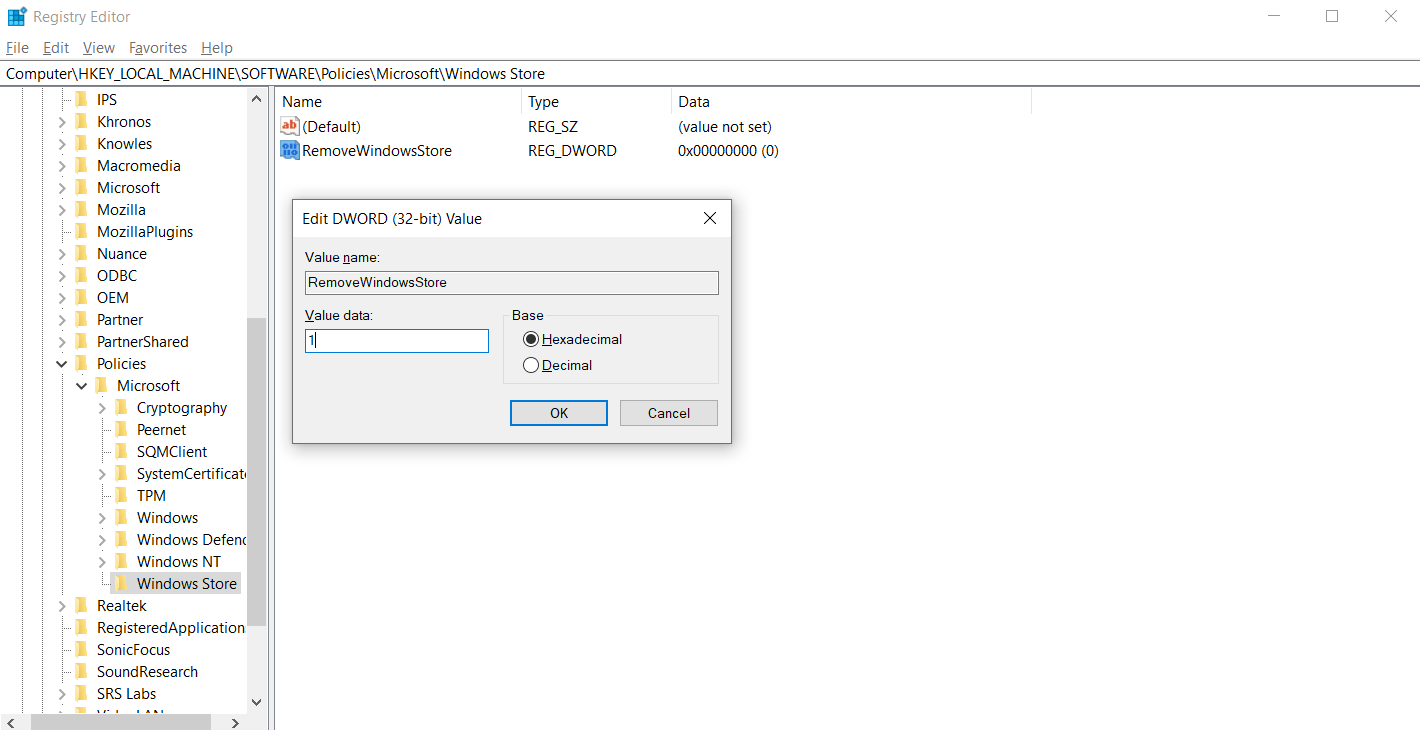
- Uruchom ponownie system.
Wyłącz Sklep Windows za pomocą Edytora zasad grupy
Sklep Windows Store można również wyłączyć za pomocą Edytora lokalnych zasad grupy dla użytkowników systemów Windows Pro i Enterprise. Po prostu przejdź do Konfiguracja komputera> Szablony administracyjne> Składniki systemu Windows> Sklep.
Kliknij dwukrotnie „Wyłącz aplikację Sklep” w prawym panelu okna> Wybierz Włączone> Kliknij Zastosuj. Uruchom ponownie system.
2. Zmień wartość AppXSvc w rejestrze
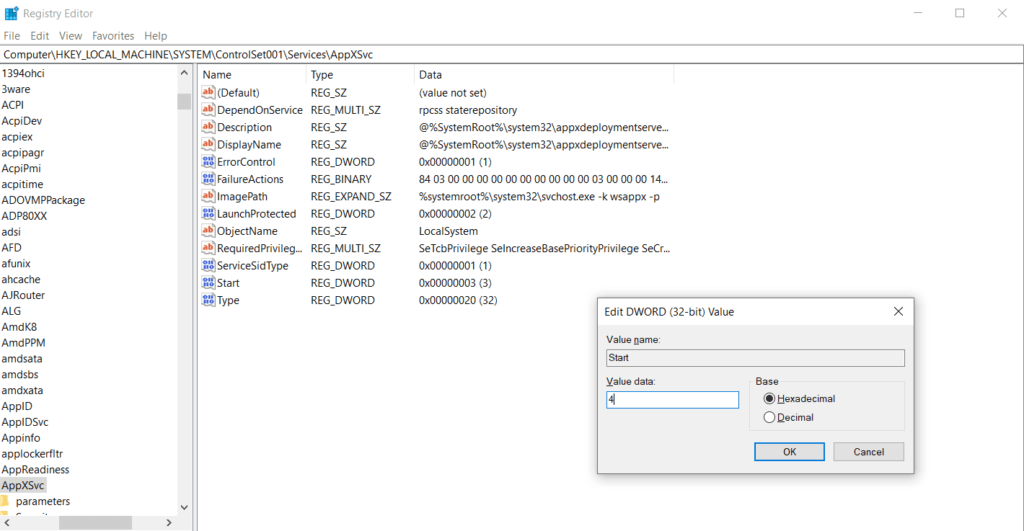
- Wpisz „regedit” w Rozpocznij wyszukiwanie i naciśnij Enter.
- Przejdź do „ HKEY_LOCAL_MACHINE\SYSTEM\ControlSet001\Services\AppXSvc ”. Po prostu skopiuj powyższy adres w pasku wyszukiwania Rejestru na górze.
- W prawym panelu Windows otwórz plik „start” i zmień wartość „3” na „4”.
- Uruchom ponownie system.
3. Zmień wartość Clipsvc w rejestrze
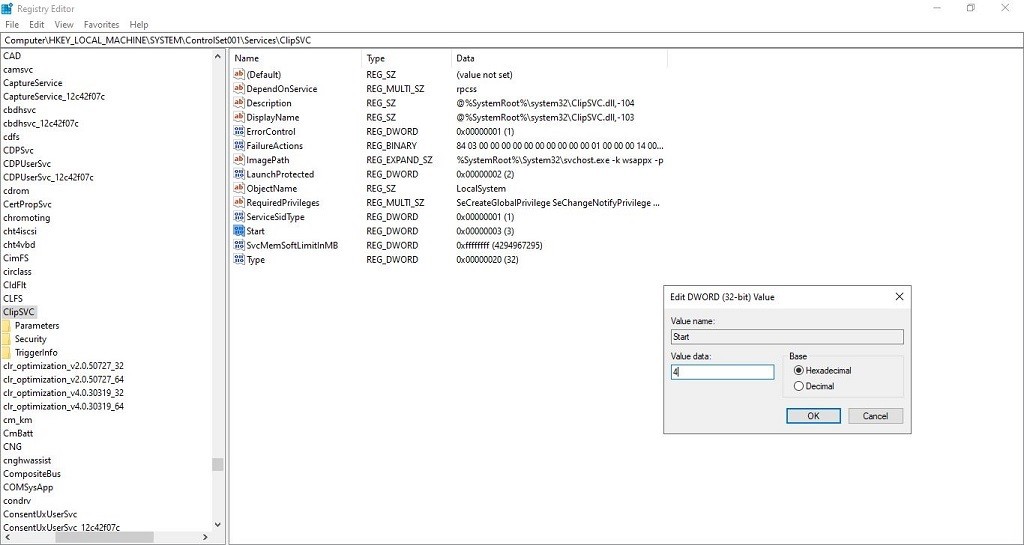
- Wpisz „regedit” w Rozpocznij wyszukiwanie i naciśnij Enter.
- Przejdź do „ HKEY_LOCAL_MACHINE\SYSTEM\ControlSet001\Services\Clipsvc ”. Po prostu skopiuj powyższy adres w pasku wyszukiwania Rejestru na górze.
- W prawym panelu Windows otwórz plik „start” i zmień wartość „3” na „4”.
- Uruchom ponownie system.
4. Rozwiązywanie problemów w stanie czystego rozruchu
Czasami problem może powstać z powodu konkretnego programu. Aby dowiedzieć się, czy tak jest, możesz ponownie uruchomić system w stanie czystego rozruchu. Zasadniczo ta akcja uruchamia system na minimalnych programach i usługach startowych — może to pomóc w określeniu, czy program innej firmy jest głównym winowajcą 100% wykorzystania dysku. Aby wykonać czysty rozruch, wykonaj poniższe czynności:

- Wpisz „msconfig” w Rozpocznij wyszukiwanie i naciśnij Enter.
- Na karcie „Ogólne” wybierz „Uruchamianie selektywne”.
- Odznacz „Załaduj elementy startowe” i upewnij się, że zaznaczone są „Załaduj usługi systemowe” i „Użyj oryginalnej konfiguracji rozruchu”.
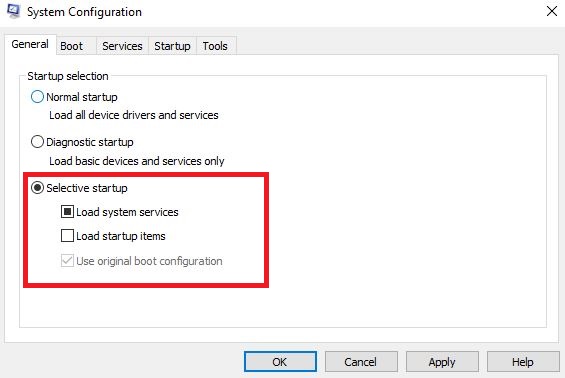
4. W zakładce „Usługi” zaznacz „Ukryj wszystkie usługi Microsoft” i kliknij „Wyłącz wszystkie”.
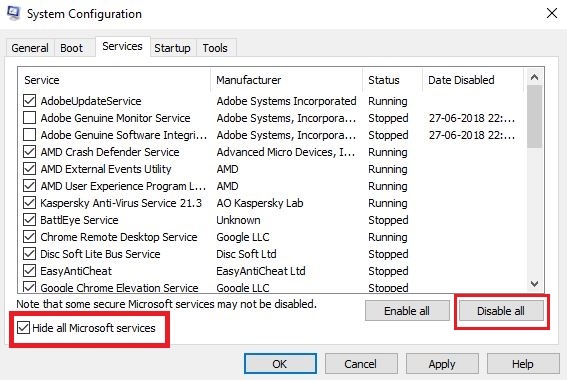
5. Teraz kliknij 'Zastosuj' lub 'OK' i uruchom ponownie system.
Co to jest Wsappx w menedżerze zadań?
W kategoriach laika, Wsappx to proces znajdujący się w Menedżerze zadań Windows i jest odpowiedzialny za obsługę aplikacji Windows Store (Microsoft Store) dla Windows 8/Windows 10. Obejmuje to instalowanie, odinstalowywanie i aktualizowanie aplikacji na platformę Windows.
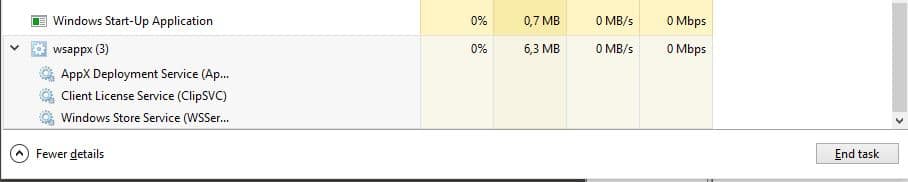
Wchodząc w szczegóły, Wsappx jest zasadniczo podzielony na dwie oddzielne usługi działające w tle, a mianowicie AppX Deployment Service (AppXSVC) i Client License Service (ClipSVC).
Podczas gdy usługa wdrażania AppX (AppXSVC) zapewnia obsługę infrastruktury do wdrażania aplikacji Store, usługa licencji klienta (ClipSVC) zapewnia obsługę infrastruktury dla sklepu Microsoft Store (domyślne ustawienia usługi).
Ogólnie rzecz biorąc, zobaczysz Wsappx jako głównego winowajcę, zajmującego ogromne fragmenty dysku. Czasami znajduje się na pierwszym planie w Menedżerze zadań, jednak innym razem można go również nazwać w różnych procesach. Aby sprawdzić, czy to naprawdę Wsappx zużywa dużo dysku w twoim systemie, wykonaj następujące kroki —
- Przejdź do Menedżera zadań
- Kliknij prawym przyciskiem myszy proces, który zajmuje maksymalne wykorzystanie dysku w systemie Windows
- Kliknij „Szczegóły” ⇒ Ponownie kliknij plik prawym przyciskiem myszy ⇒ Kliknij „Przejdź do usług”
- Zlokalizuj proces i sprawdź, czy proces należy do grupy „wsappx”
Najlepsze rozwiązanie do wysokiego wykorzystania dysku
Jest całkowicie możliwe, że nawet jeśli wyłączysz Wssapx, Twój komputer nadal działa wolno. W takim przypadku możesz przejść do naszego przewodnika po 100% użytkowania dysku, aby wypróbować inne rozwiązania.
Często zadawane pytania dotyczące wysokiego użycia dysku przez Wsappx
Aplikacje ze Sklepu Windows, takie jak Paint 3D, Mail, People itp., od czasu do czasu aktualizują się. Możliwe jest nawet, że niektóre operacje utkną z jakiegoś podstawowego powodu, a system Windows spróbuje powtórzyć proces w następnej sesji, co wyjaśnia 100-procentowe użycie dysku w systemie Windows 10 po uruchomieniu komputera.
Nie, Wsappx i podstawowe procesy, takie jak AppXSVC i ClipSVC, nie zawierają żadnych wirusów ani złośliwego oprogramowania. Przynajmniej nie napotkałem żadnych czerwonych flag ze strony mojego antywirusa. Jeśli masz jakiekolwiek wątpliwości, możesz po prostu otworzyć lokalizację pliku procesu. Jeśli proces jest przechowywany w folderze Windows 32, prawdopodobnie nie masz do czynienia z wirusem. Zawsze możesz sprawdzić to za pomocą programu antywirusowego, skanując komputer w poszukiwaniu wirusów lub złośliwego oprogramowania.
Tak, możesz zakończyć Wsappx w aplikacji menedżera zadań, klikając go prawym przyciskiem myszy i wybierając „zakończ proces”.
Nie, nie można wyłączyć procesu Wsappx w tle. Samoczynnie inicjuje i kończy zgodnie z wymaganiami. Na przykład taki proces może otwierać się w tle podczas instalowania lub usuwania programu z systemu.
Nie ma możliwości trwałego wyłączenia go. W najlepszym przypadku możesz za każdym razem zakończyć proces ręcznie.
